
PDF转换器
PDF转换器支持一键CAD转PDF在线转换,高效办公。
对于许多设计师和工程师来说,将CAD软件中的多个图形转换为PDF格式是日常工作中的重要任务之一。PDF格式具有广泛的兼容性和易分享性,能够确保设计图纸在不同平台上的准确显示。本文将介绍如何利用CAD软件快速高效地将多个图形转换为PDF文件。
使用cad转换
其实cad本身就能实现cad转pdf的操作了。在CAD软件中打开包含多个图形的文件,确保每个图形都已经准备好并排列整齐。接下来,选择“打印”或“输出”选项,通常在菜单栏的“文件”选项下。在打印设置中,选择输出格式为PDF,并指定输出的页面范围。这一步骤非常关键,可以确保只输出所需的图形而非整个文件。
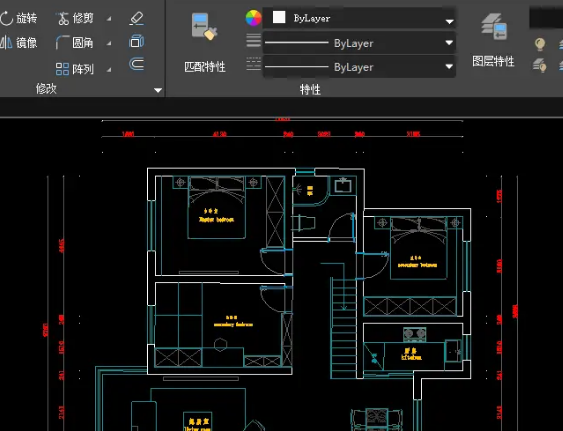
然后,在打印设置中调整页面布局和大小,确保每个图形都能完整显示并符合打印要求。可以选择横向或纵向布局,调整页面边距和比例以最佳呈现图形。此外,还可以设置其他打印选项,如颜色配置、线型和字体选择,以便最大程度地保持图形的质量和清晰度。
接着,点击“打印”按钮,CAD软件将开始将多个图形转换为PDF文件。在输出过程中,可以观察进度条以确保文件正在正常生成。一般来说,转换速度取决于图形的复杂度和数量,耐心等待完成即可。
使用pdf转换器转换
使用cad转换的好处在于,PDF转换器具备批量转换功能,可以快速高效地将多个CAD文件转换成PDF格式。用户只需简单设置转换选项和参数,软件便可自动完成转换,节省大量时间和精力。PDF转换器具有良好的兼容性,无须担心CAD版本问题。此外,PDF转换器还支持将PDF文件转换为PPT、Word、CAD、图片等多种格式,以及这些格式与PDF文件之间的相互转换。
1.下载pdf转换器并安装。安装完成后,打开软件。
2.依次点击 cad转换-cad转pdf。

3.在当前界面,点击添加文件或拖拽文件添加,添加待处理的cad文件。这里支持单个和多个cad文件的转换。

4.参数设置部分可根据自己的需求进行设置,也可以直接默认不改。然后点击开始转换。

5.等待转换完成,即可在目标文件夹中看到转换后的pdf文件了。
在输出完成后,保存生成的PDF文件并对其进行检查。查看每个图形的清晰度和准确性,确保没有遗漏或失真。如果发现问题,可以返回CAD软件进行调整并重新输出。在确认所有图形都符合要求后,即可将PDF文件分享给其他人或用于打印、展示等用途。
 最新文章
最新文章 相关阅读
相关阅读 最新专题
最新专题Copyright 2020-2025 © 厦门中数华森信息技术有限公司 版权所有 福建省厦门市思明区中厦国际大厦17A 闽ICP备2024077850号-8

提示

每日可免费转换1份15M以下文件,今日您的次数已耗尽,下载桌面端软件即可不限次数、文件大小转换